foxit pdf editor Pro转换成word的方法
时间:2024-03-26 14:03:16作者:极光下载站人气:0
Foxit PDF Editor是一款PDF文档编辑工具,当你在电脑中保存了很多的PDF文档,想要对PDF文档进行编辑和修改的时候,那么就可以使用该编辑工具进行相应的设置,我们在该软件中进行编辑PDF文档之后,你还可以将PDF文档进行转换成word文档保存在电脑中,而我们直接可以在进行保存的时候,导出为Word文档格式就可以了了,操作起来很简单的,下方是关于如何使用Foxit PDF Editor中PDF文档转换为Word文档的具体操作方法,如果你需要的情况下可以看看方法教程,希望小编的方法教程对大家有所帮助。
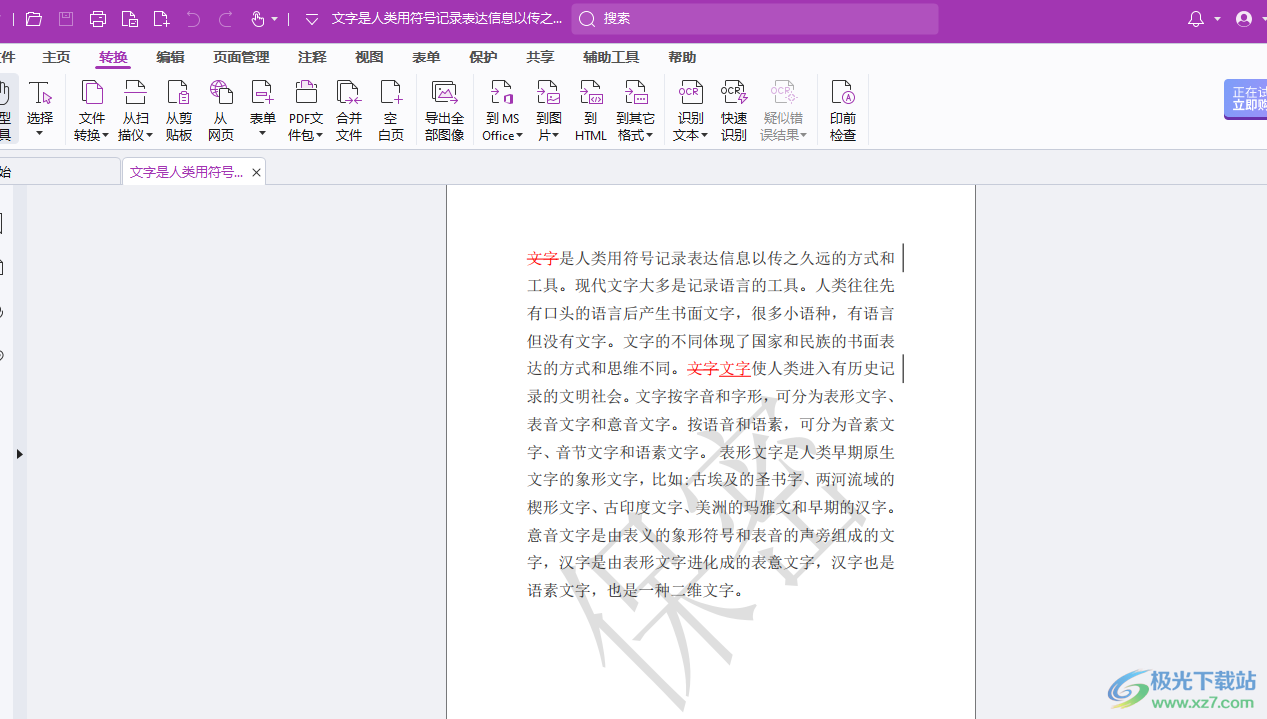
方法步骤
1.将Foxit PDF Editor点击打开,如图所示。
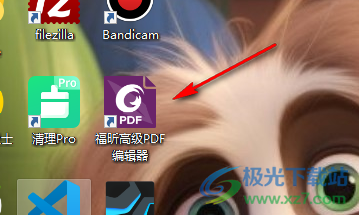
2.进入到操作页面之后,将左侧左侧的【打开文件】按钮点击一下,将我们需要的PDF文件添加进来。
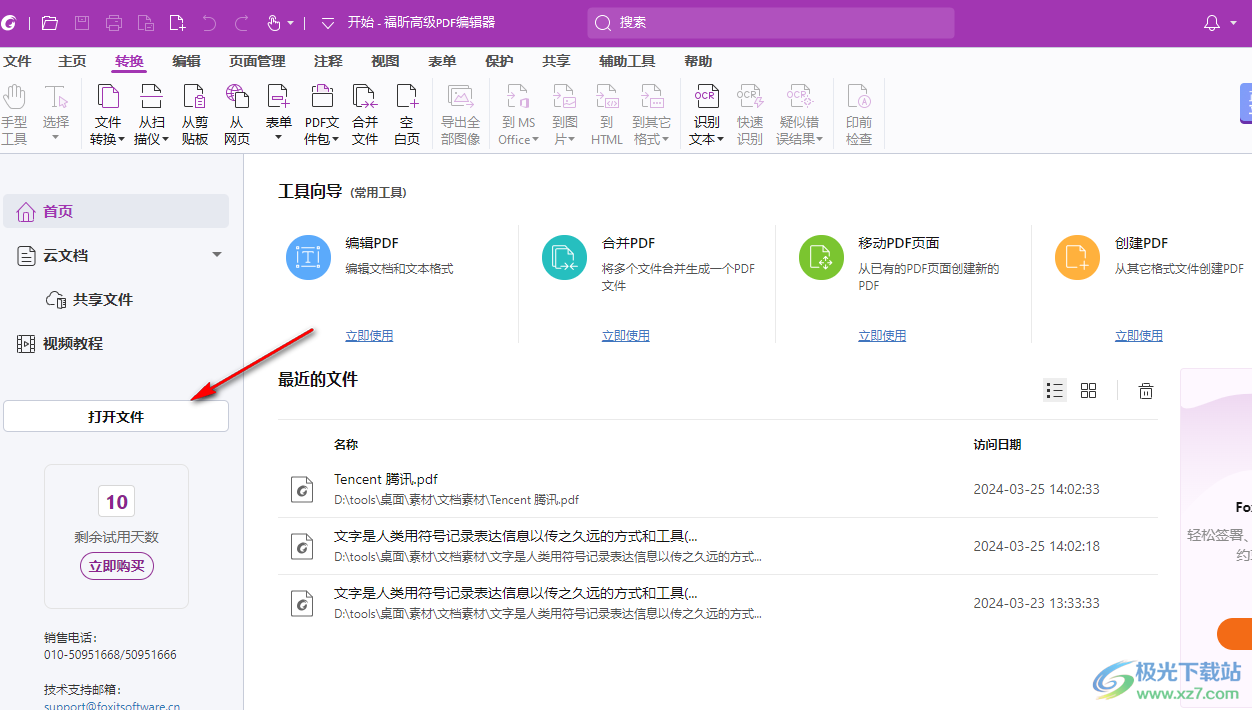
3.添加好PDF文件之后,将鼠标移动到页面上方的【转换】选项的位置进行点击,即可在工具栏中找到【到ms office】选项,将其点击打开。
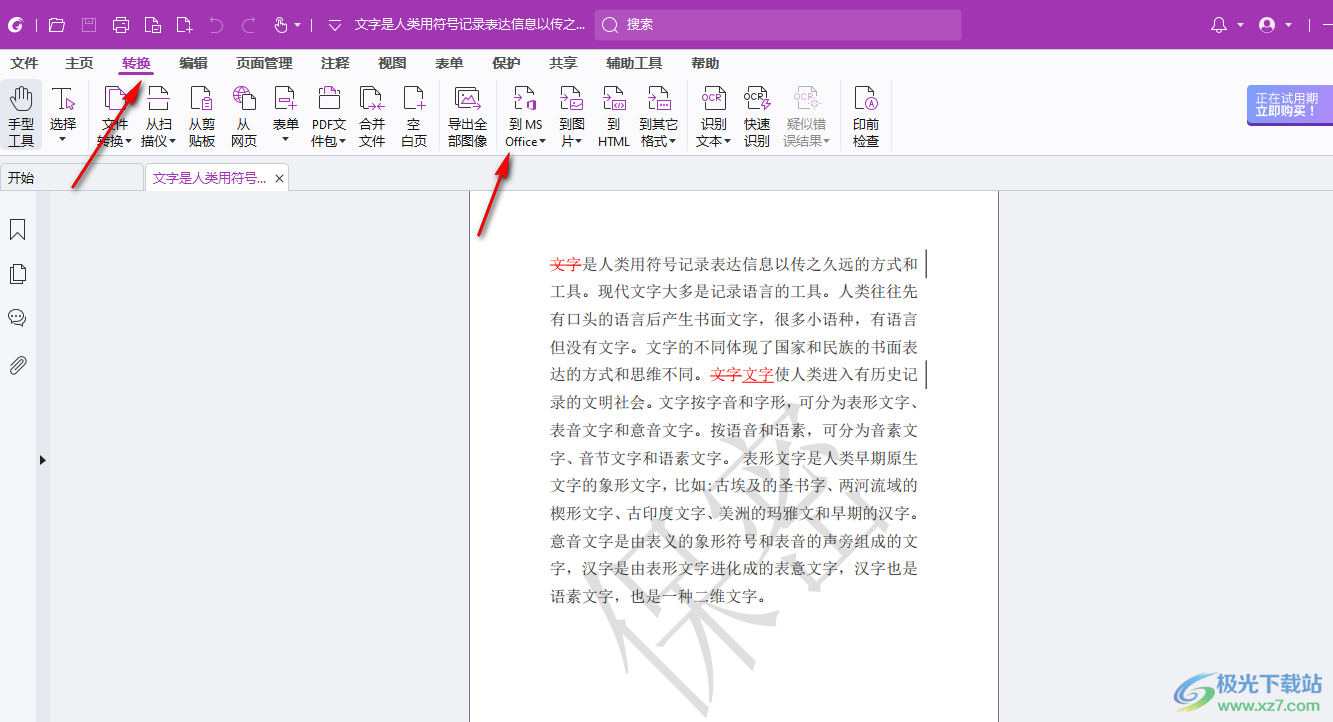
4.随后,会弹出一个下拉选项,将下拉选项我中的【到Word】选项进行点击。
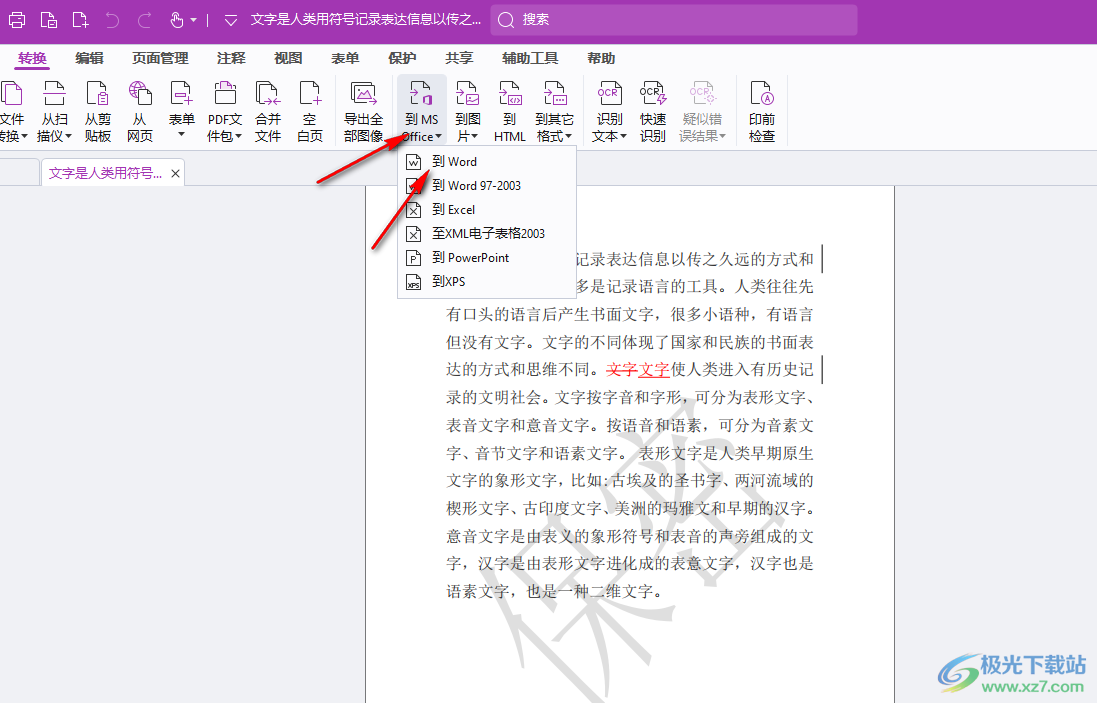
5.这时会打开一个保存文件的窗口,我们需要将该窗口中的文件保存路径和文件名进行设置好,之后点击保存按钮就好了。
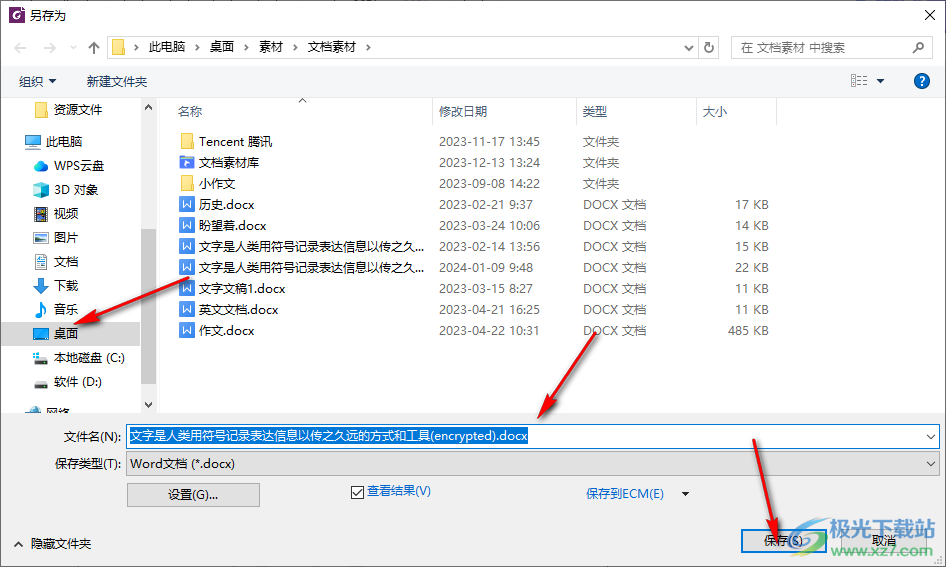
以上就是关于如何使用Foxit PDF Editor转换为Word文档的具体操作方法,我们在进行文字编辑的过程中,如果你需要将PDF文档进行转换成Word文档保存在电脑上,那么就可以通过该软件进行转换设置即可,感兴趣的话可以操作试试。

大小:867.6 MB版本:v2023.3.0.23028 免费版环境:WinXP, Win7, Win8, Win10, WinAll
- 进入下载

网友评论